Icinga A Next Generation Open Source 'Linux Server Monitoring' Tool untuk RHEL/CENTOS 7.0
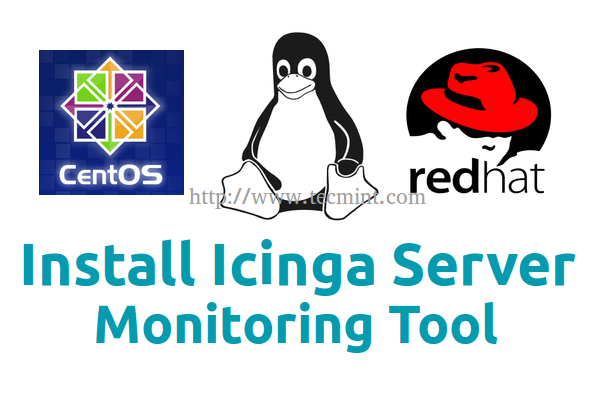
- 1838
- 131
- Luis Baumbach
Icinga adalah alat pemantauan open source modern yang berasal dari a Nagios fork, dan sekarang memiliki dua cabang paralel, Icinga 1 Dan Icinga 2. Apa yang dilakukan alat ini adalah, tidak berbeda dari Nagios karena fakta bahwa ia masih menggunakan plugin dan add-on nagios dan bahkan file konfigurasi untuk memeriksa dan memantau layanan dan host jaringan, tetapi beberapa perbedaan dapat terlihat pada antarmuka web, terutama di Antarmuka web baru, kemampuan pelaporan dan pengembangan add-on yang mudah.
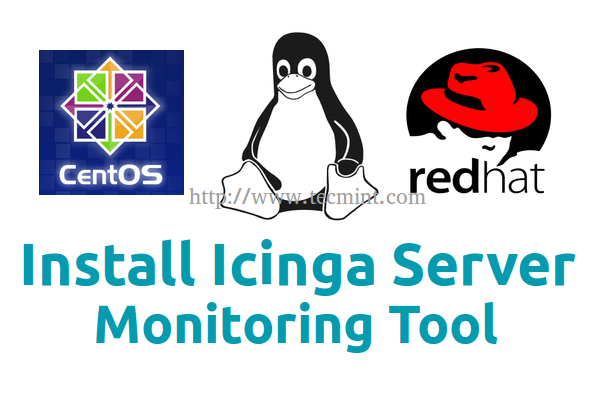 Instal Icinga Monitoring Tool di CentOS/RHEL 7.0
Instal Icinga Monitoring Tool di CentOS/RHEL 7.0 Topik ini akan berkonsentrasi pada pemasangan dasar Icinga 1 Alat pemantauan dari binari di Centos atau RHEL 7, menggunakan Repoforge (sebelumnya dikenal sebagai RPMForge) Repositori untuk CentOS 6, dengan antarmuka web klasik yang dipegang oleh Apache WebServer dan penggunaan plugin Nagios yang akan diinstal pada sistem Anda.
Baca juga: Instal Nagios Monitoring Tool di RHEL/CENTOS
Persyaratan
Dasar LAMPU Instalasi di Rhel/Centos 7.0 tanpa mysql dan phpMyadmin, tetapi dengan modul php ini: php-cli
php-pear PHP-XMLRPC PHP-XSL php-pdo php-soap PHP-GD.
- Memasang Lampu Dasar di Rhel/Centos 7.0
Langkah 1: Menginstal Alat Pemantauan Icinga
1. Sebelum melanjutkan dengan instalasi icinga dari binari ADD Repoforge Repositori pada sistem Anda dengan mengeluarkan perintah berikut, tergantung pada mesin Anda.
Untuk 86-64-bit
# rpm -uvh http: // pkgs.repoforge.org/rpmforge-rilis/rpmforge-rilis-0.5.3-1.EL6.RF.x86_64.RPM
Untuk 32-bit
# rpm -uvh http: // pkgs.repoforge.org/rpmforge-rilis/rpmforge-rilis-0.5.3-1.EL6.RF.I686.RPM
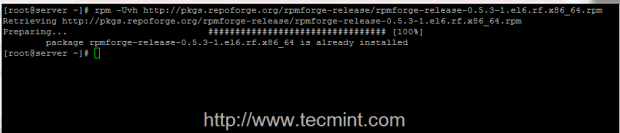 Instal RepoForge Repository
Instal RepoForge Repository 2. Setelah repositori repoforge ditambahkan pada sistem Anda, mulailah dengan instalasi dasar icinga tanpa antarmuka web, dengan menjalankan perintah berikut.
# yum instal icinga icinga-doc
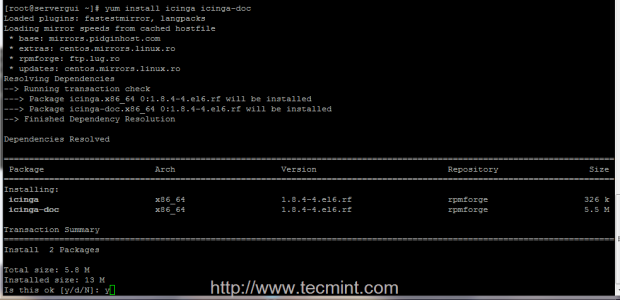 Instal Icinga Monitoring Tool
Instal Icinga Monitoring Tool 3. Langkah selanjutnya adalah mencoba menginstal antarmuka web icinga yang disediakan oleh icinga-gui kemasan. Tampaknya untuk saat ini paket ini memiliki beberapa masalah yang belum terselesaikan dengan CentOS/RHEL 7, dan akan menghasilkan beberapa kesalahan pemeriksaan transaksi, tetapi Anda dapat mencoba menginstal paket, mungkin sementara masalahnya diselesaikan.
Namun, jika Anda mendapatkan kesalahan yang sama pada mesin Anda seperti gambar di bawah ini menunjukkan kepada Anda, gunakan pendekatan berikut seperti yang dijelaskan lebih lanjut, untuk dapat menginstal icinga Web Interface.
# yum instal icinga-gui
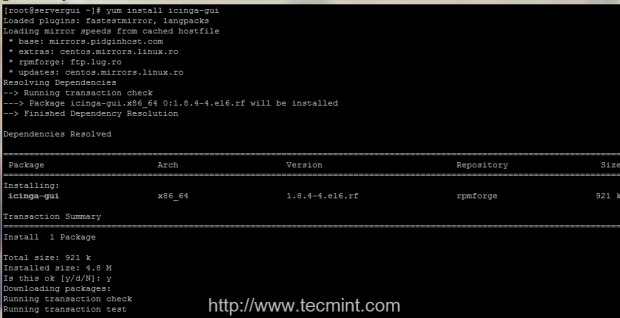 Instal icinga gui
Instal icinga gui 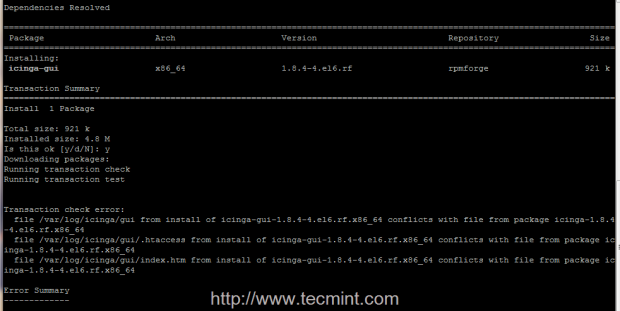 Kesalahan konflik icinga gui
Kesalahan konflik icinga gui 4. Prosedur untuk menginstal icinga-gui Paket yang menyediakan antarmuka web adalah sebagai berikut. Pertama unduh situs web Binary Package Form RepoForge menggunakan wget memerintah.
Untuk 86-64-bit
# wget http: // pkgs.repoforge.org/icinga/icinga-gui-1.8.4-4.EL6.RF.x86_64.RPM
Untuk 32-bit
# wget http: // pkgs.repoforge.org/icinga/icinga-gui-1.8.4-4.EL6.RF.I686.RPM
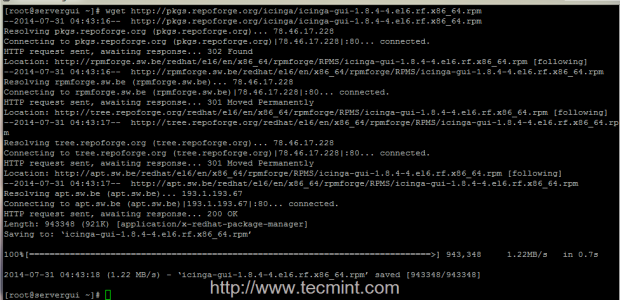 Instal Paket RPM icinga
Instal Paket RPM icinga 5. Setelah selesai mengunduh paket, buat direktori bernama icinga-gui (Anda dapat memilih nama lain jika Anda mau), pindah icinga-gui Biner RPM ke folder itu, masukkan folder dan ekstrak konten paket RPM dengan mengeluarkan serangkaian perintah berikutnya.
# mkdir icinga-gui # mv icinga-gui-* icinga-gui # cd icinga-gui # rpm2cpio icinga-gui-* | CPIO -IDMV
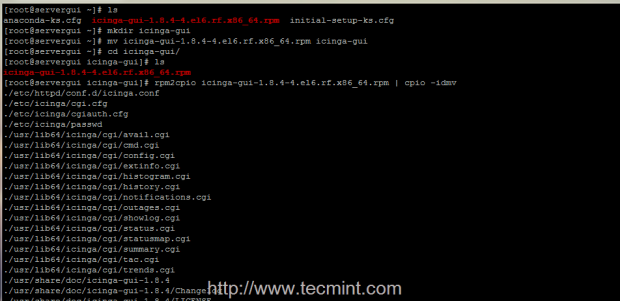 Salin paket icinga gui
Salin paket icinga gui 6. Sekarang setelah Anda diekstraksi icinga-gui paket, gunakan ls Perintah untuk memvisualisasikan konten folder - itu harus menghasilkan tiga direktori baru - dll, USR Dan var. Mulailah dengan menjalankan penyalinan rekursif dari ketiga Direktori yang dihasilkan pada tata letak sistem file root sistem Anda.
# cp -r etc/*/etc/ # cp -r usr/*/usr/ # cp -r var/*/var/
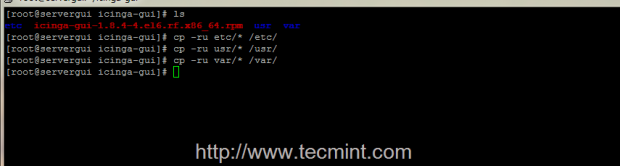 Salin direktori secara rekursif
Salin direktori secara rekursif Langkah 2: Modifikasi file konfigurasi icinga apache dan izin sistem
7. Seperti yang disajikan pada pengantar artikel ini, sistem Anda perlu memiliki server http apache dan php yang diinstal agar dapat menjalankan antarmuka web icinga.
Setelah Anda menyelesaikan langkah -langkah di atas, file konfigurasi baru sekarang harus ada di Apache conf.D jalur bernama icinga.conf. Agar dapat mengakses icinga dari lokasi jarak jauh dari browser, buka file konfigurasi ini dan ganti semua kontennya dengan konfigurasi berikut.
# nano/etc/httpd/conf.d/icinga.conf
Pastikan Anda mengganti semua konten file dengan yang berikut ini.
Scriptalias/icinga/cgi-bin "/usr/lib64/icinga/cgi" # opsi sslrequiressl execcgi allowoverride tidak ada authname "icinga access" authtype authuserfile/etc/icinga/passwd # apache.4 memerlukan semua yang diberikan # membutuhkan lokal memerlukan pengguna valid # Apache 2.2 Pesanan Izinkan, tolak Izinkan dari semua # pesanan disangkal, Izinkan # tolak dari semua # Izinkan dari 127.0.0.1 Memerlukan alias yang valid/icinga "/usr/share/icinga/" # sslrequiressl opsi tidak ada allowoverride semua authname "icinga access" authtype authuserfile/etc/icinga/passwd # apache 2.4 memerlukan semua yang diberikan # membutuhkan lokal memerlukan pengguna valid # Apache 2.2 Pesanan Izinkan, tolak Izinkan dari semua # pesanan disangkal, Izinkan # tolak dari semua # Izinkan dari 127.0.0.1 membutuhkan pengguna yang valid
8. Setelah Anda mengedit file konfigurasi icinga httpd, tambahkan pengguna sistem Apache ke grup sistem icinga dan gunakan izin sistem berikut pada jalur sistem berikutnya.
# usermod -ag icinga apache # chown -r icinga: icinga/var/spool/icinga/* # chgrp -r icinga/etc/icinga/* # chgrp -r icinga/usr/lib64/icinga/* # chgrp -r icinga /usr/share/icinga/*
9. Sebelum memulai proses sistem icinga dan server apache, pastikan Anda juga menonaktifkan Selinux mekanisme keamanan dengan berlari setenforce 0 memerintahkan dan membuat perubahan permanen dengan mengedit /etc/selinux/config file, mengubah konteks selinux dari menegakkan ke dengan disabilitas.
# nano/etc/selinux/config
Ubah selinux directive agar terlihat seperti ini.
Selinux = dinonaktifkan
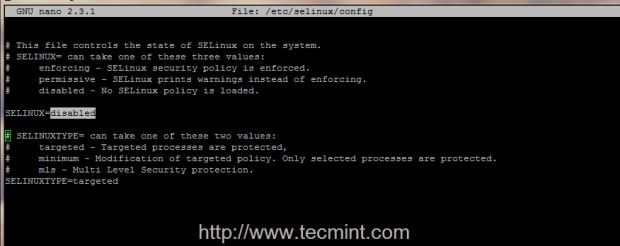 Nonaktifkan Selinux
Nonaktifkan Selinux Anda juga bisa menggunakan Getenforce Perintah untuk melihat status selinux.
10. Sebagai langkah terakhir sebelum memulai proses icinga dan antarmuka web, sebagai ukuran keamanan, Anda sekarang dapat memodifikasi kata sandi admin icinga dengan menjalankan perintah berikut, dan kemudian memulai kedua proses.
# htpasswd -cm/etc/icinga/passwd icingaadmin # systemctl start icinga # systemctl start httpd
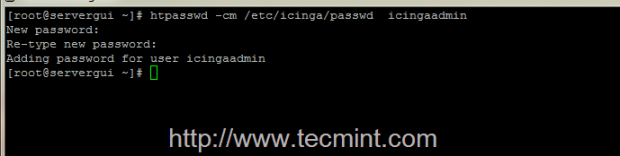 Buat Kata Sandi Admin Icinga
Buat Kata Sandi Admin Icinga 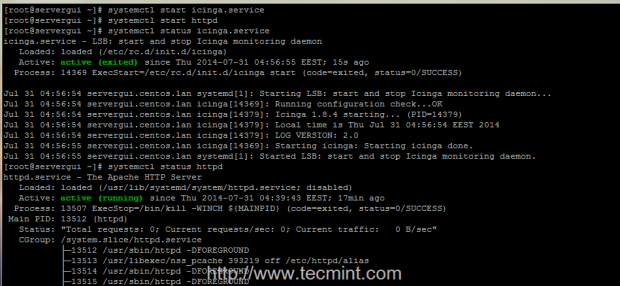 Mulai layanan icinga
Mulai layanan icinga Langkah 3: Instal Plugin Nagios dan Akses Icinga Web Interface
11. Untuk mulai memantau layanan eksternal publik pada host dengan icinga, seperti HTTP, IMAP, POP3, SSH, DNS, ICMP Ping dan banyak layanan lainnya yang dapat diakses dari Internet atau LAN yang perlu Anda instal Plugin Nagios paket disediakan oleh Epel Repositori.
# rpm -uvh http: // dl.Fedoraproject.org/pub/epel/7/x86_64/e/epel-release-7-6.Noarch.rpm # yum instal yum instal nagios-plugins nagios-plugins-all
 Instal Epel Repository
Instal Epel Repository 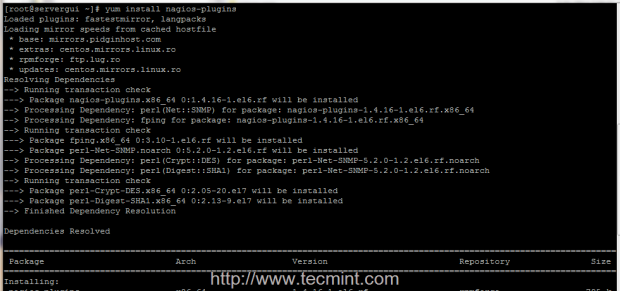 Instal plugin Nagios
Instal plugin Nagios 12. Untuk login di antarmuka web icinga, buka browser dan arahkan ke URL http: // system_ip/icinga/. Menggunakan icingaadmin Sebagai nama pengguna dan kata sandi yang Anda ubah sebelumnya dan sekarang Anda dapat melihat status sistem localhost Anda.
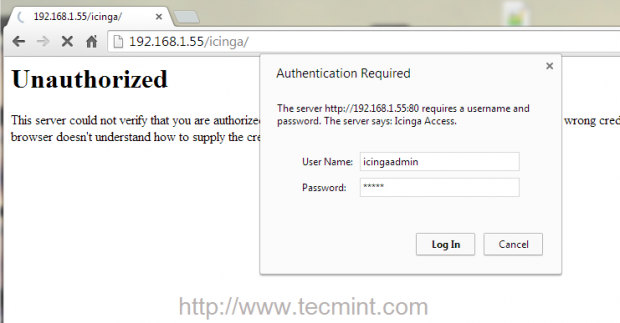 Login Admin icinga
Login Admin icinga 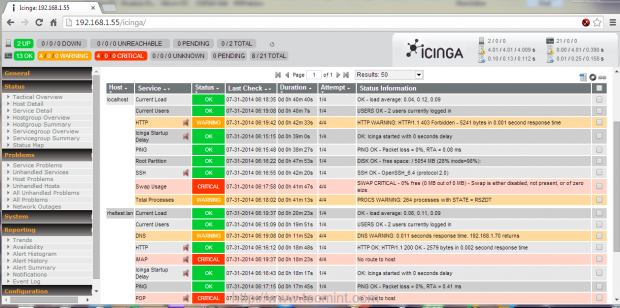 Dasbor pemantauan icinga
Dasbor pemantauan icinga Itu saja! Sekarang Anda memiliki icinga basic dengan antarmuka web klasik - nagios seperti - diinstal dan berjalan di sistem Anda. Menggunakan plugin Nagios Anda sekarang dapat mulai menambahkan host baru dan layanan eksternal untuk memeriksa dan memantau dengan mengedit file konfigurasi icinga yang terletak di /etc/icinga/ jalur. Jika Anda perlu memantau layanan internal pada host jarak jauh maka Anda harus menginstal agen pada host jarak jauh seperti NRPE, NSClient ++, SNMP untuk mengumpulkan data dan mengirimkannya ke proses utama icinga.
Baca juga
- Instal NRPE Plugin dan monitor host Linux jarak jauh
- Instal NSCLIENT ++ Agen dan monitor host Windows jarak jauh
- « Cara mengatur atau mengubah nama host sistem di linux
- Cara meningkatkan ke ubuntu 16.04 lts dari Ubuntu 14.04 lts »

